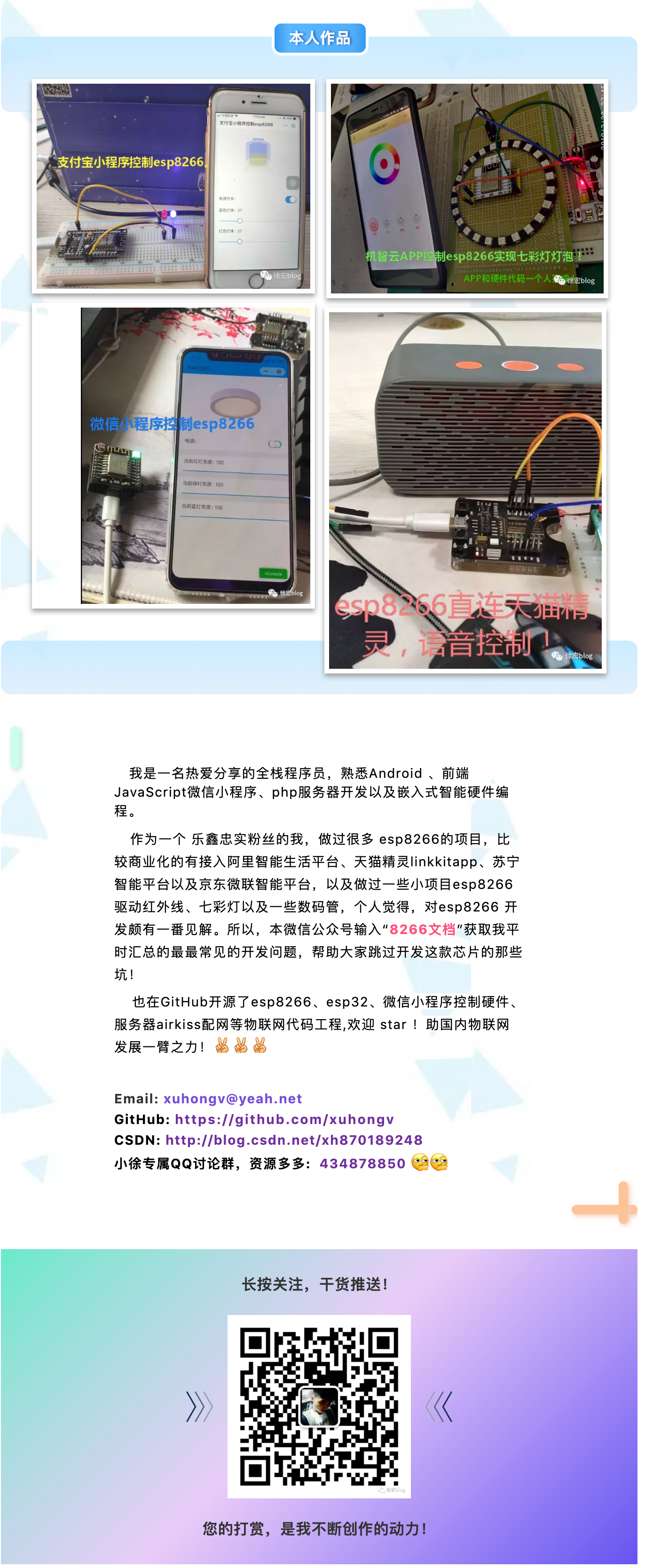乐鑫Esp32学习之旅 18 入门京东微联·小京鱼的控制面板H5开发,读懂vue语法,做自己的控制页面。
Posted on 2019-11-25 16:03 CoreHouse 阅读(494) 评论(0) 编辑 收藏 举报- 本系列博客学习由非官方人员 半颗心脏 潜心所力所写,仅仅做个人技术交流分享,不做任何商业用途。如有不对之处,请留言,本人及时更改。
1、 爬坑学习新旅程,虚拟机搭建esp32开发环境,打印 “Hellow World”。
2、 巧用eclipes编辑器,官方教程在在Windows下搭建esp32开发环境,打印 “Hellow World”。
3、 认识基本esp32的GPIO接口,开始点亮您的第一盏 LED和中断回调实现按键功能 。
4、体会esp32的强大的定时器功能, 实现定时2s闪烁一盏LED灯。
5、接触实践esp32的pwm宽度脉冲功能, 实现呼吸效果闪烁一盏LED灯。
6、smartConfig和微信airKiss在esp32的实现,一键配网轻松快捷连接路由器。
7、利用GPIO中断做一个按键的短按和长按的回调事件,再也无须担心触发源。
8、esp32上实现本地 UDP 客户端和服务端角色,在局域网内实现通讯。
9、esp32上实现本地 TCP 客户端和服务端角色,可断线重连原路返回数据。
10、乐鑫esp32 SDK编程利用rmt驱动ws2812七彩灯,实现彩虹渐变效果。
11、入门 乐鑫esp-adf 音频框架开发,esp32造一个蓝牙耳机,实现切换歌曲,获取歌曲信息等功能。
12、开源一个微信公众号airkiss配网esp32以及局域网发现功能的工程,分享一个airkiss配网小工具。
13、esp32 内置 dns 服务器,无需外网访问域名返回指定网页。
14、esp32 sdk编程实现门户强制认证,连接esp32热点之后,自动强制弹出指定的登录界面。
15、认识本地离线语音唤醒识别框架 esp-skainet ,实现较低成本的硬件语音本地识别控制。
16、学习本地语音唤醒离线识别框架 esp-skainet ,如何修改唤醒词? 如何自定义命令词?如何做意图动作?
17、全网首发,乐鑫esp32 sdk直连京东微联·小京鱼 · IoT开放平台,实现叮咚音响语音智能控制。
18、入门京东微联·小京鱼的控制面板H5开发,读懂vue语法,做自己的控制页面。
文章目录
一、前言
作为一个全栈开发者,不能没一些前端技术,包括热门的 vue 、AngularJS 、react 三大前端框架,好吧!坦白说,我只对第一个熟悉,后面2个也只是了解;
其中的今天介绍的笔记京东微联·小京鱼的控制面板H5开发的语法框架都是基于vue 的,所以,甚是熟悉,也可以自定义组件,下面,我带大家编译一个公版的前端控制界面;
二、为何 京东微联接入务必写控制面板?
接触最多的是类似涂鸦、机智云或alios这种一站式开发,生成固件生成app,直接使用就可以了。其实,他是可以在云端编辑界面,可以为组件做一些美化,比如颜色修改,组件替换,到最后才生成页面;
我觉得我是最早接触这种一站式开发的一批人员了,之前的2017年阿里智能(阿里小智)平台,也是可以自定义控制面板,因为阿里智能app是原生+H5方案构成的,怎么理解?就是里面是个跨平台的框架,可能是 react native框架,具体我没去琢磨;这样,就可以在ios和Android上公用一个代码了,这样大大减少开发周期;之前的公司任职 Android开发的我,就要求学这个开发,但是由于某些原因此项目不做了;但是利用这种 云端编辑控制面板,然后无需更新ios和Android端,即可打开此设备的控制面板,这种技术是非常火热的!
京东微联的 小京鱼app 也是一种跨平台方案,就是部分是原生开发的,而一部分是 前端h5 页面,官方说了,这种跨平台技术是 vue 框架;
前端配置是通过H5的方式在小京鱼APP中生成设备控制页面,让用户实现远程控制设备的功能。无论您的产品是空调、净化器、冰箱、洗衣机等等,都可以通过我们提供的JS SDK和前端规范开发相应的界面。
三、环境搭建开发流程
上面说了,这样的H5通用模版方案是为了功能目标:减少厂商开发H5时间!
当前支持品类:插座,空调,灯,风扇,扫地机器人,取暖器,加湿器,空气净化器,电饭煲,电视,微波炉,电烤箱,多位开关,电水壶,养生壶,净水器,电热水器,洗衣机。
3.1 开发环境搭建
支持系统:macOS,Windows x64,Linux x64
目前的前端三大框架都是依赖Node.js ,所以这是必装软件:安装Node.js 官网,根据操作系统下载,一路傻瓜式安装,之后查看是否安装成功,我的 win10 Node环境是 10.14.1
C:\Users\87018>node -v
v10.14.1
安装IED (推荐VS Code) 根据操作系统下载;至此,环境搭建完毕,是不是非常简单!!
3.2 下载公用H5面板;
这里务必提醒一下,个人开发者只能用公用H5面板,而企业开发者可以根据公用H5面板自行修改页面!

3.3 修改 welinkconfig.json
在项目根目录中有一个 welinkconfig.json 文件
{
"jd.nsng.smart.url": "https://sbappgw.jd.com",
"authenticationTokenKey": "0882741796_91900007_15012345698977754_c0b963d6",
"staticPath": "project"
}
-
jd.nsng.smart.url可以配置沙箱或线上地址,默认沙箱地址。- 沙箱:https://sbappgw.jd.com
- 线上:https://gw.smart.jd.com
-
authenticationTokenKey需要在微联开发者中心获得(必填),是 H5 本地调试工具的令牌。虚拟设备或真实设备通过小京鱼 APP 绑定到开发者账号下才会生成authenticationTokenKey。 -
staticPath要调试的HTML5项目目录(必填)。
3.4 如何找到 authenticationTokenKey ?
1. 登录到小京鱼服务平台
2. 进入控制台

备注:authenticationTokenKey 有效期 24 小时,如果失效,需要从新登陆小京鱼服务平台获取。
3.5 项目启动
在压缩包根目录下 bash 安装依赖操作。
# 安装依赖
npm install
# 在loaclhost:8082 启动服务
npm run dev
# 打包并压缩生产环境文件
npm run build
四、文件夹以及文件说明
因为我做的是 灯具类产品,下面的全部说明都是基于灯具类阐述!
├── dist // npm run build 打包后生成的文件
├── src
| ├── assets // 存放业务图片资源
| ├── comppnents // 存放业务组件
| ├── pages // 存放 router 页面
| ├── router // 配置 router 跳转路径
| ├── store // 存放定义操作数据
| ├── timer // 封装的定时组件
| ├── utils // 存放工具
| └── App.vue // 入口页面
4.1 标准模板
标准模板包括: 头图、设备开关、亮度设置、色温设置、色彩设置、节能、定时设置;
主页面 src/pages/index.vue
标准模板包含如下控件:
<template>
<div>
<Header />
<Power />
<Mode />
<BrightLED />
<ColorTemp />
<Color />
<Economy />
<TimeTask />
</div>
</template>
设备开启状态
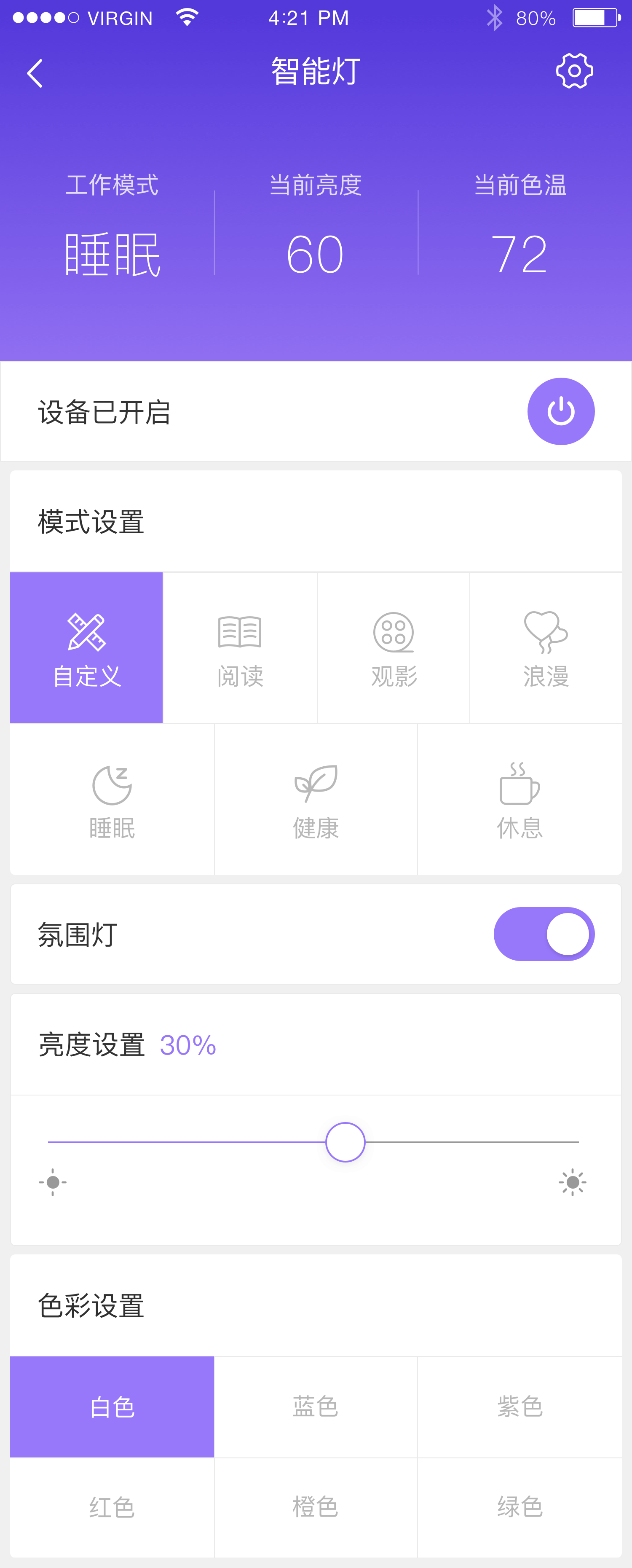
4.1.1标准参数:
| 参数名称 | streamId | Value | 是否可控 |
|---|---|---|---|
| 开关 | Power | 0: 关闭, 1: 开启 | 可控 |
| 模式设置 | Mode | 0 无模式,1 阅读模式,2 观影模式,4 睡眠模式,11 浪漫模式,12 节能模式,8 休 息模式 | 可控 |
| 亮度设置 | BrightLED | 数值调节,最小值为 0,最大值为 255,用户可调节其中任意整数值 | 可控 |
| 色温设置 | ColorTemp | 最小值为 3000,最大值为 6500;色温步长为 500 | 可控 |
| 色彩设置 | Color | 0:红色,1:橙色,2:蓝色,3:紫色,4:绿色 | 可控 |
| 节能 | Economy | 0: 关闭, 1: 开启 | 可控 |
| 定时设置 | TimeTask | 可控 |
其他参数
| 参数名称 | streamId | Value | 是否可控 |
|---|---|---|---|
| 氛围灯 | AmbientLight | 0: 关, 1: 开 | 可控 |
| 氛围灯亮度 | AmbientBright | 最小值为 0%,最大值为 100%,用户可调节其中任意整数值。 设备端存储亮度为 0 到 255,转换公式为:设备存储值/2.55 等于亮度 | 可控 |
| 氛围灯色彩 | HumanSense | 0:红色,1:橙色,2:蓝色,3:紫色,4:绿色 | 可控 |
| 夜灯 | SleepLight | 0: 关, 1: 开 | 可控 |
组件介绍及使用
- 业务组件 路径:src/components/
Header
智能灯品类头图,可以直接使用,无需修改
Power
设备开关,无需修改,直接使用。
设备开启时,显示其他控件,关闭状态时,其他控件隐藏;
Mode
该组件是对应模式类组件, 该组件数据格式为:
streamId: 'Mode',
title: '模式设置',
modeDescription: [],
list: [
{
text: '自定义',
icon: 'icon-defined',
id: 0,
},
{
text: '阅读',
icon: 'icon-read',
id: 1,
},
{
text: '观影',
icon: 'icon-film',
id: 2,
},
...
],
说明:
- streamId: 表示该组件可控制的stream_id;
- title: 表示组件的标题;
- list: 表示组件显示的选项的数据,一个对象代表一个模式类型; (有超过12个类型时需要在pages文件夹下创建二级页面);
- modeDescription: 当list数组中对象为2时,组件下方出现的说明行文案,该属性只包含两个元素,每个元素字数最长限制为25个中文字符;
- value: 表示当前选中 id;
- iconPosition: ‘top’ 表示 模式组件 icon 在 text 上面;
- PowerOn: 当 Power 为关时隐藏控制字段;
AmbientLight
氛围灯开关,无需修改,直接使用。
开启时,氛围灯亮度设置和氛围灯色彩设置功能显示;氛围灯关闭时,氛围灯亮度设置和氛围灯色彩设置功能不显示;
AmbientBright
氛围灯亮度设置,组件数据格式为:
data() {
return {
streamId: 'AmbientBright',
streamName: '氛围灯亮度',
rangeDesc: '0%',
min: 0,
max: 255,
tooltip() {
return null;
},
dots: [
{
icon: 'light-low',
},
{
icon: 'light-high',
},
],
};
},
说明:
- streamId: 表示该组件可控制的stream_id;
- streamName: 表示组件的标题;
- min: 滑杆最小值;
- max: 最大值;
- tooltip: 滑动时,提示;
- dots: 无极滑杆两端的图标或文字提示;
- rangDesc: 副标题显示的当前值,如此项为设置则显示滑杆当前值;
AmbientColor
氛围灯色彩设置,无需修改,直接使用。
BrightLED
亮度设置,组件数据格式为:
data() {
return {
streamId: 'BrightLED',
streamName: '亮度设置',
min: 0,
max: 255,
tooltip() {
return null;
},
dots: [
{
icon: 'light-low',
text: ''
},
{
icon: 'light-high',
text: ''
},
],
};
},
说明:
- streamId: 表示该组件可控制的stream_id;
- streamName: 表示组件的标题;
- min: 滑杆最小值;
- max: 最大值;
- tooltip: 滑动时,提示;
- dots: 无极滑杆两端的图标或文字提示;
Color
色彩设置,无需修改,直接使用。
ColorTemp
色温设置,组件使用数据格式为:
data() {
return {
streamId: 'ColorTemp',
title: '色温设置',
minObj: {
value: 3000,
text: '3000',
icon: '',
},
maxObj: {
value: 6500,
text: '6500',
icon: '',
},
stepLength: 500,
tooltip: () => '',
};
},
说明:
- streamId: 表示该组件可控制的stream_id;
- title: 表示组件的标题;
- minDesc: 滑杆最小值时,副标题显示的文字;
- minObj: 表示滑杆的最小值
- maxObj: 表示滑杆的最大值
- stepLength: 表示滑杆的步长值
- tooltip: 表示 滑动到节点时的提示;。
SleepLight
夜灯开关,无需修改,直接使用。
Economy
节能开关,无需修改,直接使用。
TimeTask
定时设置,无需修改,直接使用。
四、其他
正确编译之后,webpack会开启一个本地服务器,比如下面的提示,根据提示访问提示的链接,之后浏览器开发者模式,便可看到真正的移动端效果;
那么如何在真机看到效果呢?打开小京鱼app,打开设备控制面板即可看到效果啦!
Child html-webpack-plugin for "index.html":
Asset Size Chunks Chunk Names
index.html 1.36 MiB 0
Entrypoint undefined = index.html
[./node_modules/html-webpack-plugin/lib/loader.js!./index.html] 1.28 KiB {0} [built]
[./node_modules/lodash/lodash.js] 528 KiB {0} [built]
[./node_modules/webpack/buildin/global.js] (webpack)/buildin/global.js 472 bytes {0} [built]
[./node_modules/webpack/buildin/module.js] (webpack)/buildin/module.js 497 bytes {0} [built]
i 「wdm」: Compiled with warnings.
> Listening at http://localhost:8083/index.html

另外,不要把我的博客作为学习标准,我的只是笔记,难有疏忽之处,如果有,请指出来,也欢迎留言哈!
- 玩转
esp8266带你飞、加群付费QQ群,不喜的朋友勿喷勿加:434878850 - 个人邮箱:xuhongv@yeah.net 24小时在线,有回必回复!
- esp8266源代码学习汇总(持续更新,欢迎star):https://github.com/xuhongv/StudyInEsp8266
- esp32源代码学习汇总(持续更新,欢迎star):https://github.com/xuhongv/StudyInEsp32
- 关注下面微信公众号二维码,干货多多,第一时间推送!